联想专家一对一重装系统服务,通过远程的方式重装系统,让电脑重新恢复活力,速度更快!
知识点分析:
部分用户更新系统后提示“自动修复”,无法进入系统Win10更新后提示“自动修复”无法进入系统问题操作指导,如下图所示:

Win10更新后提示“自动修复”无法进入系统问题由于微软2月安全更新造成Win10更新后提示“自动修复”无法进入系统问题操作指导, 微软更新了在线文档,说明了这个问题提示如果用户已经安装了这个更新并遇到了问题,如何可以卸载它,如下链接请参考(目前文档仅有英文):
You might encounter issues with KB4524244
操作步骤:
第一步:进入BIOS内Security选项卡中Secure Boot从Enabled更改为Disabled,具体操作如下:
1.进入BIOS方式:点击重新启动后,在重启过程中:
lenovo笔记本按“F2”键或者“FN+F2”键进入BIOS
lenovo台式机按“F1”键进入BIOS
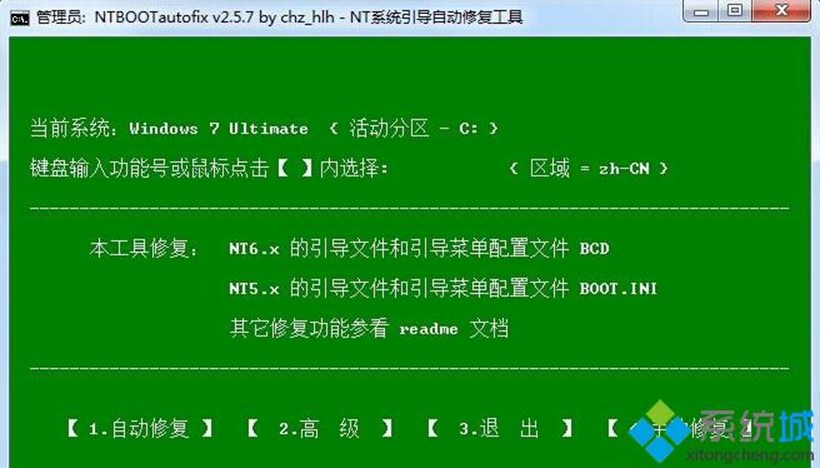
ThinkPad笔记本按“F1”键进入BIOS

2.进入BIOS后,在Security选项卡中Secure Boot从Enabled更改为Disabled,按F10或FN+F10,选择Yes,保存退出。
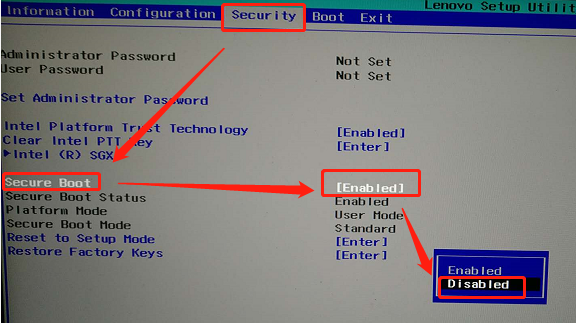
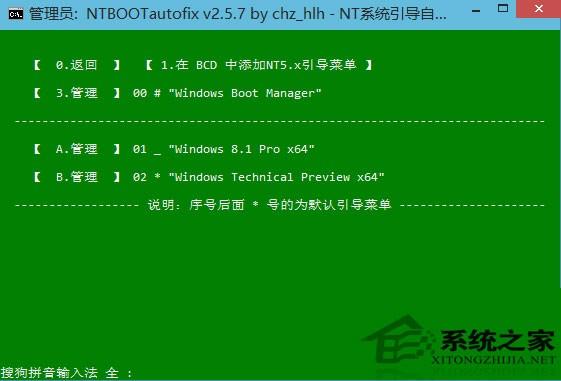
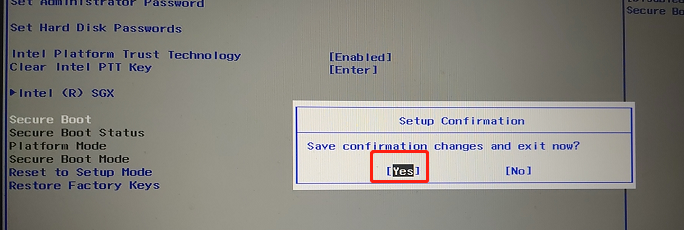
3.正常进入系统后下载附件“Win10系统补丁卸载工具”工具卸载微软系统补丁KB 4524244,具体方法如下:
双击运行“Win10系统补丁卸载工具”后,输入“4524244”7个数字,点击卸载,弹出对话框后点击“是(Y)”,提示操作完成后点击“确认”台式电脑系统不能启动,重启电脑。


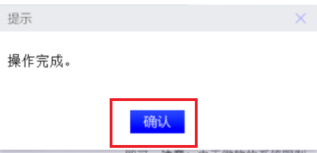
4.重启电脑时按步骤1再次进入BIOS台式电脑系统不能启动,Security选项卡中Secure Boot从Disabled更改为Enabled, 按F10或FN+F10,选择Yes,保存退出即可,该问题修复完成。
联想专家一对一应用指导服务,足不出户,远程帮您解决电脑问题!电脑专家远程协助手把手教您操作!









评论列表 (0)